Συγχρονισμός για μη αυτόματο έλεγχο για νέα αλληλογραφία και αποστολή μηνυμάτων στο Outlook
Applies To
Outlook για Microsoft 365 Outlook 2024 Outlook 2021 Outlook 2019 Outlook 2016 Outlook στο web Outlook.com Νέο Outlook για WindowsΟι αυτόματοι έλεγχοι για νέα εισερχόμενα και εξερχόμενα μηνύματα πραγματοποιούνται αρκετές πιθανές φορές, όπως όταν ξεκινάτε Outlook και σε αυτόματα χρονικά διαστήματα, όπως ορίζεται στο Ομάδες "Αποστολή/Λήψη". Από προεπιλογή, όταν ο υπολογιστής σας είναι συνδεδεμένος, τα μηνύματα ηλεκτρονικού ταχυδρομείου αποστέλλονται αυτόματα όταν κάνετε κλικ στο κουμπί Αποστολή.
Οποιαδήποτε στιγμή, μπορείτε να παρακάμψετε τα αυτόματα διαστήματα αποστολής/παραλαβής για να στέλνετε και να λαμβάνετε μηνύματα αμέσως.
Επιλέξτε μια επιλογή καρτέλας παρακάτω για την έκδοση του Outlook που χρησιμοποιείτε. Ποια έκδοση του Outlook έχω;
Σημείωση: Εάν τα βήματα κάτω από αυτή την καρτέλαΝέο Outlook δεν λειτουργούν, ενδέχεται να μην χρησιμοποιείτε ακόμα το νέο Outlook για Windows. Επιλέξτε Κλασικό Outlook και ακολουθήστε αυτά τα βήματα.
Μη αυτόματη αποστολή και λήψη μηνυμάτων στο νέο Outlook
-
Επιλέξτε

-
Στην καρτέλα Προβολή , επιλέξτε Συγχρονισμός. Αυτό μπορείτε επίσης να το κάνετε χρησιμοποιώντας συντομεύσεις πληκτρολογίου, πατήστε το πλήκτρο F9.
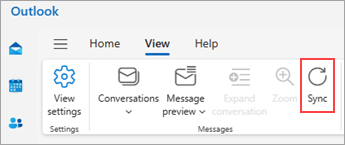
Ένα μήνυμα κατάστασης εμφανίζεται στο κάτω μέρος της λίστας μηνυμάτων ενώ συγχρονίζεται το Outlook.
Αποστολή και λήψη μηνυμάτων για όλους τους λογαριασμούς στην κλασική έκδοση του Outlook
-
Επιλέξτε την καρτέλα Αποστολή / Λήψη στην κορδέλα.
-
Στην ομάδα Αποστολή & λήψη , κάντε κλικ στην επιλογή Αποστολή/Λήψη όλων των φακέλων.
Συντόμευση πληκτρολογίου Για να στείλετε και να λάβετε μηνύματα για όλους τους λογαριασμούς, πατήστε το πλήκτρο F9.
Για να στείλετε όλα τα μηνύματα στα Εξερχόμενα, αλλά να παραλείψετε τον έλεγχο για νέα μηνύματα, χρησιμοποιήστε την εντολή Αποστολή όλων .
Μη αυτόματη αποστολή και λήψη μηνυμάτων για έναν μόνο λογαριασμό στο κλασικό Outlook
-
Επιλέξτε την καρτέλα Αποστολή / Λήψη στην κορδέλα.
-
Στην ομάδα Αποστολή & παραλαβής, κάντε κλικ στην επιλογή Αποστολή/Λήψη Ομάδες, τοποθετήστε το δείκτη του ποντικιού στο λογαριασμό για τον οποίο θέλετε να στείλετε/λάβετε και, στη συνέχεια, κάντε κλικ στην επιλογή Εισερχόμενα.
Μη αυτόματη αποστολή και λήψη μηνυμάτων σε Outlook στο web ή Outlook.com
Στις εκδόσεις Web του Outlook, μπορείτε να ανανεώσετε το πρόγραμμα περιήγησης για να ελέγξετε για νέα μηνύματα, αλλά μπορείτε επίσης να χρησιμοποιήσετε την επιλογή Συγχρονισμός στην κορδέλα.
-
Επιλέξτε

-
Στην καρτέλα Προβολή , επιλέξτε Συγχρονισμός. Αυτό μπορείτε επίσης να το κάνετε χρησιμοποιώντας συντομεύσεις πληκτρολογίου, πατήστε το πλήκτρο F9.
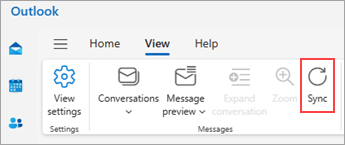
Ένα μήνυμα κατάστασης εμφανίζεται στο κάτω μέρος της λίστας μηνυμάτων ενώ συγχρονίζεται το Outlook.










